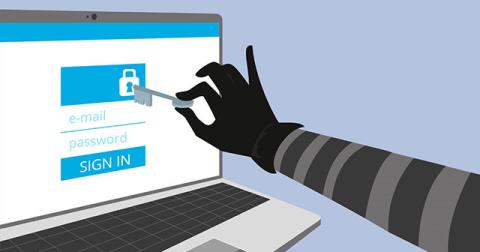En av de populära metoderna för att konfigurera Microsoft Windows-datorer är att använda grupprincip. Dessa är inställningar relaterade till registrering på datorn, konfiguration av säkerhetsinställningar och beteende vid användning av maskinen. Grupprincip kan öppnas från Active Directory (från klienten) eller konfigureras direkt på maskinen (lokal). Datorer med Windows 8.1 och Windows Server 2012 R2 har mer än 3 700 inställningar för operativsystemet.
Nedan finns 10 viktiga gruppolicyinställningar som du måste vara uppmärksam på. Stanna inte bara vid dessa 10 inställningar eftersom varje rimlig inställning hjälper till att minska risken. Men dessa 10 val kommer att avgöra nästan allt.
Om du ställer in dessa 10 namn korrekt kommer du att skapa en säkrare Windows-miljö. Alla finns i Datorkonfiguration/Windows-inställningar/Säkerhetsinställningar.
1. Byt namn på det lokala administratörskontot
Om skurkarna inte känner till administratörskontots namn, kommer det att ta längre tid för dem att hacka. Att byta namn på administratörskontot kan inte göras automatiskt, du måste göra det själv.
2. Inaktivera gästkontot
En av de värsta sakerna du kan göra är att aktivera det här kontot. Det ger flera åtkomsträttigheter till Windows-maskiner och kräver inget lösenord. Lyckligtvis finns det ett alternativ att inaktivera den här funktionen som standard.

Ställ in grupprincipen korrekt för att säkerställa säkerheten för din Windows-dator
3. Inaktivera LM och NTLM v1
LM (LAN Manager) och NTLM v1 autentiseringsprotokoll är sårbara. Använd NTLM v2 och Kerberos. Som standard accepterar de flesta Windows-maskiner alla fyra protokollen. Om du inte har en gammal maskin (mer än 10 år gammal) och inte har lappats, rekommenderas det sällan att använda det gamla protokollet. De kan inaktiveras som standard.
4. Inaktivera LM-lagring
LM-lösenordshaschar konverteras enkelt till vanlig text. Låt inte Windows spara dem på enheten, där hackare kan använda verktyg för att hitta dem. Den är inaktiverad som standard.
5. Minsta lösenordslängd
Lösenordslängden för normala användare bör vara minst 12 tecken - 15 tecken eller mer för konton på högre nivå. Windows-lösenord är inte särskilt säkra om de är mindre än 12 tecken. För att vara säkrast i världen av Windows-autentisering bör den vara 15. Detta kommer att stänga nästan alla bakdörrar.
Tyvärr hade den gamla grupprincipinställningen bara högst 14 tecken. Använd finkorniga lösenordspolicyer. Även om det inte är lätt att konfigurera och konfigurera på Windows Server 2008 R2 (och äldre), är det väldigt enkelt med Windows Server 2012 och senare.
6. Maximal livslängd för lösenord
Lösenord med 14 tecken eller mindre får inte användas längre än 90 dagar. Windows standard maximala lösenordslängd är 42 dagar, så du kan använda det här numret eller öka det till 90 dagar om du vill. Vissa säkerhetsexperter säger att det är okej att använda ett lösenord i upp till ett år om det har 15 tecken eller mer. Kom dock ihåg att ju längre tidsfristen är, desto högre är risken för att någon stjäl den och använder den för att komma åt ett annat konto för samma person. Kortvarig användning är fortfarande bättre.
7. Händelseloggar
Många offer för attacker kunde ha upptäckts tidigt om de slog på händelseloggar och fick för vana att kontrollera dem. Se till att du använder de rekommenderade inställningarna i Microsoft Security Compliance Manager- verktyget och använd granskningsunderkategorier.
8. Inaktivera anonym SID-närvaro
Säkerhetsidentifierare (SID - säkerhetsidentifierare) är nummer som tilldelas varje användare, grupp och säkerhetsobjekt på Windows eller Active Directory. I tidiga versioner av Windows kunde oautentiserade användare fråga dessa siffror för att identifiera viktiga användare (som administratörer) och grupper, som hackare älskade att utnyttja. Denna närvaro kan inaktiveras som standard.
9. Låt inte anonyma konton finnas i allas grupp
Den här inställningen och den tidigare inställningen, när de är felkonfigurerade, tillåter en anonym person att komma åt systemet längre än tillåtet. Båda inställningarna har aktiverats som standard (avaktivera anonym åtkomst) sedan 2000.
10. Aktivera kontroll av användarkonto (UAC)
Sedan Windows Vista är UAC det bästa skyddsverktyget när du surfar på webben. Men många stänger av det på grund av gammal information om problem med programvarukompatibilitet. De flesta av dessa problem är borta; det som återstår kan lösas med hjälp av Microsofts kostnadsfria verktyg för upptäckt av inkompatibilitet. Om du inaktiverar UAC löper du större risk i Windows NT än på nyare operativsystem. UAC är aktiverat som standard.

Nya OS-versioner har många korrekta standardinställningar
Om du är uppmärksam kommer du att se att 7 av 10 av dessa inställningar har konfigurerats korrekt på Windows Vista, Windows Server 2008 och senare versioner. Du behöver inte slösa tid på att lära dig alla 3 700 gruppolicyinställningar, bara konfigurera ovanstående 10 inställningar korrekt och du är klar.